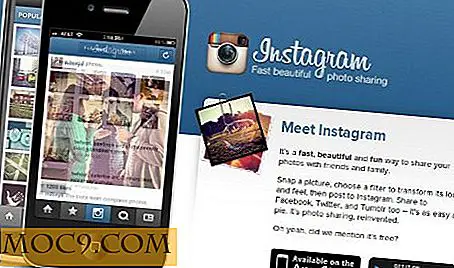Så här reparerar du ditt Micro SD-kort och återställer raderade data
En av fördelarna med att använda Android-smartphones är möjligheten att lägga till ytterligare lagring genom att infoga ett micro SD-kort. Ibland misslyckas dock dessa kort och lämnar dig inte möjlighet att spara eller hämta information. Om din telefon plötsligt visar ett meddelande som "SD-kortet är skadat. Försök att omformatera det, "eller berätta att SD-skivan är" skrivskyddad ", du kan ha en skadad disk. Det kan också vara fallet om du plötsligt förlorar någon information som du sparade eller om du inte kan lägga till ytterligare data på kortet. Om detta händer med dig, var inte panik. Det finns några saker du kan försöka fixa ett skadat SD-kort.

Innan du börjar något av dessa alternativ är det bäst att vara säker och se till att du har en säkerhetskopia av telefonens data.
Använd Windows för att reparera ditt SD-kort
1. Stäng av telefonen och ta ut microSD-kortet.
2. Sätt i SD-kortet i datorn.
3. Öppna filutforskare. Om du ser ditt kort på vänstra sidan av fönstret, högerklickar du på det.
4. Välj egenskaper och sedan verktyg.

5. Klicka på felkontroll. Verktyget kontrollerar eventuella fel på ditt SD-kort och reparerar dem.
Om din dator inte känner igen ditt kort, försök byta skrivbrev.
1. Håll ned Win-knappen och tryck på X.
2. Öppna datahantering.
3. Välj lagring.

4. Om skivan är där, högerklicka på den och välj "Ändra köra brev och sökvägar."

5. Ett nytt fönster öppnas. Klicka på Lägg till.

6. Tilldela en drivbrev till ditt MicroSD-kort som din dator inte redan använder.
När du har tilldelat brevet ska lagringskortet vara synligt i din filutforskare. Lös det med den metod som förklarades tidigare.
När kortet är reparerat, verifiera att alla data fortfarande är tillgängliga.
Reformat ditt SD-kort
Om du inte kan återställa informationen från ditt SD-kort efter att ha reparerat det, är nästa steg att försöka omformatera kortet.
1. Om det inte redan finns, ta bort SD-kortet från din Android-enhet och anslut det till en dator.
2. I datorn eller den här datorn hittar du och högerklickar på SD-kortet.
3. Välj Format.

4. Klicka på Start.
Återställ data från det formaterade kortet
När du har formaterat SD-kortet kanske du tror att dina filer har raderats. Medan det är sant att du förmodligen inte kan se dem i filutforskaren, är de troligen fortfarande kvar där. För att komma åt dem kan du använda verktyg som Recuva eller DiskDigger.

Var och en av dessa program har en gratis nedladdning som ska låta dig återställa de förlorade filerna. Återhämtningen är dock snabbare och kräver färre steg om du köper en fullständig version. De är båda mindre än $ 20, 00, vilket kan vara värt det om du saknar kritisk data.
Tips för att undvika detta problem
Naturligtvis skulle det vara bäst om du inte behövde gå igenom något av detta. Trots att inget är garanterat kan det hända att dina kort blir skadade när du följer några av dessa förslag.
- Formatera dina SD-kort direkt och formatera dem när du har importerat dina foton eller annan information.
- Använd lite mindre minneskort istället för en stor.
- Se till att du säkert demonterar eller matar ut minneskortet när du tar bort det.

- Använd inte den på mer än en enhet. De kan ha olika formateringskrav.
- Skanna ditt kort för skadlig programvara regelbundet.
Ett skadat eller skadat SD-kort betyder inte att du har förlorat allt. Om det händer dig, försök med dessa idéer. De kan låta dig reparera ditt kort och återställa dina data snabbt.